Не загружается компьютер – в чем причина
Не загружается компьютер – в чем причина
Компьютеры буквально «заполонили» всю нашу современную жизнь: так что теперь без компьютеров – никуда. На работе – компьютер, дома – компьютер, в гостях – компьютер… Компьютерами умеют пользоваться все: что называется, «от мала до велика», ведь это — неотъемлемая часть нашей повседневной жизни! И что же делать, спросите вы, если в один прекрасный день вы пытались включить ваш ПК и обнаружили, что не хочет загружаться компьютер? Что делать в данной ситуации неопытному пользователю ПК, который даже не знает всевозможные первопричины подобного отказа загрузки вашей ОС? Давайте разберемся в этой проблеме более детально!
Вы не поверите, но некоторые причины, по которым не загружается компьютер, действительно забавны, даже если вы не сильно разбираетесь в компьютерах! Запомните: нет какой-то одной причины, по которой может не включаться ваш компьютер. Этих причин много и очень много. А вы думали, работа у программистов-компьютерщиков простая? Вот основные причины, по которым ваш компьютер может не загружаться (не пугайтесь, ниже всё поясним):
- отсутствие электричества (может быть и такое!);
- неправильные настройки BIOSа;
- отключен переключатель системного блока питания;
- неисправность кабеля питания ПК;
- вышла из строя материнская плата или блок питания;
- неисправный кулер (вентилятор на процессоре);
- неправильны подключенные или же вовсе неработоспособные приводы и жесткие диски;
- отсутствие системных файлов;
- вирусы (проблема эта банальна, как мир).
Согласитесь, список внушительный! Но, благо, сразу несколько проблем из данного списка, как правило, решаются всего одним действием… А к некоторым проблемам придется подойти особенно детально. Есть и проблемы, которые вы не сможете решить без участия специалиста своего дела… А впрочем, разберемся подробнее.
Отсутствие электричества? Не проблема!
Вам кажется: «Ну, что-то, а уж отсутствие электричества я бы заметил (а)!» Как бы ни так! Бывает и так, что именно в розетке, к которой подключен блок питания вашего компьютера, может отсутствовать электричество – в чем здесь-то причина? Тут уже должны разбираться не вы, а электрики. А впрочем, проверить работоспособность розетки очень просто – подключите к ней любое другое устройство, скажем, зарядное от телефона. Само собой, если телефон заряжаться отказывается – тогда дело в розетке. Подключите блок питания к другой розетке в вашем доме – и проблема должна разрешиться практически сама собой! Вы, самое главное, не трогайте ту розетку до тех пор, пока не вызовите на дом электрика…

Подключение блока питания к розетке
Неверные настройки BIOS
Многие пользователи, не имеющие соответствующего опыта «общения» с компьютером, даже не знают, что вообще такое BIOS. В принципе, разбираться в понятиях не стоит – а лучше сразу переходить к устранению данной проблемы! Если же все дело в неправильных настройках этого самого BIOS, то, по логике вещей, надо убрать эти настройки! А еще вернее сказать – надо их сбросить. Сбрасывавать будем следующим образом: снимите крышку системного блока, далее на материнской плате вам надо будет найти перемычку, которая имеет название «Clear CMOS». Далее поступаем так: либо переставляем эту самую перемычку в соседние контакты, либо достаем батарейку на пару минут. После проделанных процедур (если, конечно, проблема в неверных настройках BIOS) ваш компьютер должен загрузиться.

Пример материнской платы — ASUS P5ND2-SLI Deluxe
Неисправность кулера (вентилятора в процессоре)
Кулер – такой маленький вентилятор в процессоре, который не дает компьютеру перегреться во время его работы, если говорить простым языком. Вы, наверное, уже успели прочувствовать работу компьютера за многие годы общения с ПК – во время своей работы системный блок нагревается. Само собой, если этот вентилятор не работает (не исправен), то и компьютер соответствующим образом не будет загружаться. Причин, кстати, на неисправность кулера может быть несколько:
- срок годности, вследствие чего кулер ваш стал уже нерабочим;
- пыль, осевшая на вентиляторе (забавная, но опасная проблема).
С первой проблемой, к сожалению, можно справиться только с помощью специалистов – они вам и кулер подберут, и установят, и расскажут, как важно чистить вентилятор от накопившейся за годы службы пыли! А теперь о пыли. Пыль, которая собирается в компьютере (системном блоке), очень часто оседает на вентиляторе. Все бы ничего, но слои пыли могут быть действительно рекордных размеров, что мешает работе кулера: здесь вам надо будет открыть процессор (предварительно отключив его от блока питания), найти вентилятор в нем и мелкой щеткой «очистить проблему», по которой компьютер не загружается . После этого закройте процессор, подключите его к блоку питания и попробуйте загрузить ПК вновь.

Кулер (вентилятор) на радиаторе процессора
Справедливости ради стоит сказать, что компьютер всё же будет загружаться на непродолжительное время, но затем выключится, а вот включаться может потом далеко не сразу.
Отключен переключатель системного блока питания
С этой проблемой и вовсе легко справиться. Скажем больше: это и проблемой-то трудно назвать! Все, что вам нужно – это проверить, а подключен ли вообще переключатель системного блока питания? И проблема, как ни странно, должна разрешиться!

Переключатель системного блока питания
Неисправный кабель питания компьютера
Здесь уже немного сложней ситуация: дело в том, что, чтобы узнать, исправен или нет кабель питания ПК, надо его сначала проверить. Проверить несложно: попробуйте подключить монитор с помощью него – если все получается, то, вероятно, ваш кабель питания исправен. Если же нет – то вам дорога в сервис, где и разберутся с данной проблемой! Согласитесь, что лучше доверить подобную работу профессионалам.
Неисправный блок питания или материнская плата
К сожалению, эту проблему самостоятельно проверить очень сложно: вот почему гораздо проще будет обратиться непосредственно в сервис, где и решат данную проблему. Если ранние проблемы вы вполне могли решить самостоятельно, то в данном же случае вам поможет лишь опытная рука профессионала. Может быть, с блоком питания вы сможете ещё попробовать решить, взяв напрокат у друга, но не каждый друг даст свой блок питания.

Кабели питания для компьютера материнской платы
Нерабочие жесткие диски и приводы
В данном случае опять-таки компьютер может не загружаться – вам будет необходимо проверить, насколько правильно подключены приводы и жесткие диски вашего ПК. Может быть и так, что они вовсе вышли из строя – и здесь снова вам понадобится помощь специалиста! Если их несколько, то оставить можно только один. Если загрузка прошла удачно, то вычислить нерабочий при помощи подключения остальных. У меня однажды была ситуация, при которой один из неисправных жестких дисков не давал установить Windows на компьютер, правда это немного не в тему.
Сообщение «отсутствуют системные файлы…»?
Если компьютер включается, но не загружается, а на экране выдается сообщение рода «отсутствуют такие-то системные файлы», то, скорее всего, вам будет необходимо переустанавливать всю операционную систему. Как? Если вы знаете как, то это не проблема, в ином случае обратитесь к знакомым либо в сервис-центр.. Незнающий человек может натворить немало бед, переустанавливая или восстанавливая ОС…
Вирусы – первопричина практически всех проблем ПК
Вирусы… Сколько уже было сказано о них! И видимо, еще будет сказано не раз. Если вы активный и заядлый пользователь сети интернет, если у вас не установлена антивирусная программа на вашем компьютере – то очень скоро ваш ПК заразится вирусом из сети. Установка антивируса – вот предупреждение любой проблемы, связанной с вирусами! Также не забывайте, что базы антивирусной программы надо ежедневно обновлять!
Тем не менее, вы столкнулись именно с вирусами – компьютер включается, ОС не загружается. Что делать?
Попробуйте воспользоваться загрузкой последней удачной конфигурации. Для этого вам понадобится включить компьютер и нажать клавишу F8. После проделанной вами процедуры, на экране компьютера высветится окно: в нем вам необходимо будет найти строку «Загрузка последней удачной конфигурации».

Загрузка последней удачной конфигурации
Не получилось? Попробуйте еще один способ – попробуйте войти в безопасный режим компьютера. Здесь вам будет необходимо снова нажать вышеназванную клавишу F8, а из появившегося окна выбрать «Безопасный режим». Если ваша ОС после этого загрузится, то можно облегченно вздохнуть и действовать дальше, а именно – воспользоваться нижеприведенной цепочкой.
- Пуск -> Все программы -> Стандартные -> Служебные -> Восстановление системы.
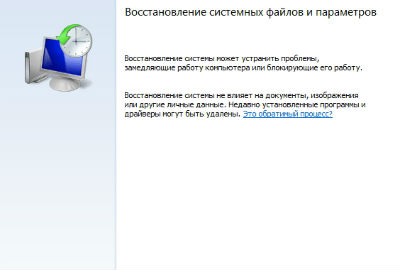
Окно «Восстановление системы»
Далее система вас осведомит, что этот процесс – необратим, и вы это знаете. При помощи мастера настроек вы без труда восстановите систему – вам нужно будет только следовать подсказкам на компьютере!
И, конечно же, стоит проверить компьютер на наличие вирусов. Помните: на любом компьютере, который подключен ко Всемирной паутине, должна быть установлена актуальная версия антивирусной программы!
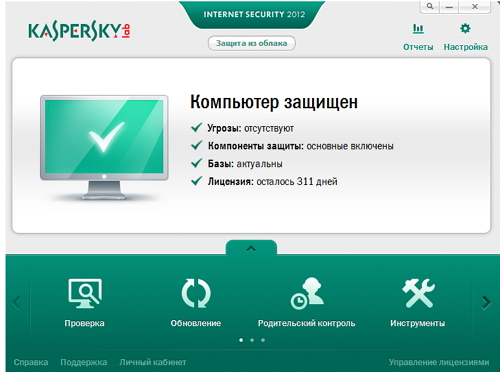
Актуальная версия антивирусной программы Касперский 2012
Запомните, что какой-то одной проблемы здесь быть не может: в неисправности компьютера явно кроется целая гора проблем, так что прежде чем паниковать и вытаскивать все, что только можно, из системника, — сначала попробуйте разрешить ситуацию вышеописанными способами. В том случае, если ни один из способов вам не помог – то, скорее всего, у вашего компьютера просто какой-то глюк, преодолеть который может только человек, имеющий значительный опыт работы с компьютерами. Словом, не пытайтесь хвататься за все и сразу: компьютер – это невероятно сложная система, а вы не программист, чтобы уметь практически моментально решать все проблемы, связанные с вашим ПК. А вообще, всегда гораздо проще решаются подобные проблемы просто обращением к специалисту – зато это будет гарантией быстрого и эффективного результата!
